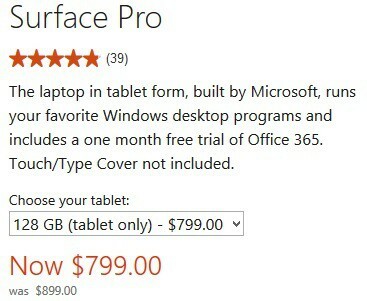- Å koble Surface Pro til TV-en øker sikkert bildekvaliteten.
- Men når forbindelsen mislykkes, noe som er mulig, må du prøve en av løsningene som er oppført nedenfor.
- Mer lettfattelig tekniske opplæringsprogrammer finner du i Hvordan-siden.
- Hvis du leter etter eksterne enheter eller tilbehør til Surface Pro, kan du se vår Tekniske kjøpeguider.

Denne programvaren vil holde driverne dine i gang, og dermed beskytte deg mot vanlige datamaskinfeil og maskinvarefeil. Sjekk alle driverne dine nå i 3 enkle trinn:
- Last ned DriverFix (bekreftet nedlastningsfil).
- Klikk Start søk for å finne alle problematiske drivere.
- Klikk Oppdater drivere for å få nye versjoner og unngå systemfeil.
- DriverFix er lastet ned av 0 lesere denne måneden.
Det ultralette Surface Pro er en 2-i-1-enhet, høyt rost for allsidigheten, siden man kan bruke den både som bærbar PC eller nettbrett.
Blant de fantastiske funksjonene er den fantastiske PixelSense-skjermen som støtter Surface Pen og touch, den lange batterilevetiden på opptil 13,5 timer, pluss sylskarp og strålende fargeoppløsning.
Men selv med alle disse spennende funksjonene, er det fortsatt øyeblikk når du vil oppleve tekniske problemer, som når Surface Pro ikke kobles til en TV.
Hvis du har vært i denne situasjonen, kan du prøve løsningene nedenfor for å finne og løse problemet.
Hva kan jeg gjøre hvis Surface Pro ikke kobles til TV?
- Foreløpige kontroller
- Avinstaller og installer Surface Wi-Fi-driveren på nytt
- Sjekk innstillingene for videoinngang
- Fjern og sett inn videoadapteren på nytt
- Sjekk videokabler
- Utvid / dupliser skjermen til TV-en
- Endre innstillinger for TV-skjermoppløsning
- Prøv TV-adapteren
- Feilsøk trådløs skjermforbindelse
- Oppdater fastvaren til adapteren og start adapteren på nytt
- Tilbakestill adapteren
- La adapteren kommunisere gjennom brannmuren
- Installer grafikkdriveren på nytt
1. Foreløpige kontroller

Forsikre deg om at TV-en er koblet til et strømuttak og påslått. hvis du bruker en stikkontakt, må du sørge for at den også er koblet til og på.
Forsikre deg om at USB-C, HDMI og DisplayPort-tilkoblinger kan overføre lyd- og videosignaler, så hvis du bruker disse til å koble til en TV, kan du spille av lyd fra Surface over TV-høyttalerne.
VGA-tilkoblinger overfører bare video, så hvis du bruker en VGA-adapter for å koble til TV-en din, vil ikke lyden spilles av på Surface-høyttalerne med mindre den er koblet til eksterne eller til et hodesett.
Hvis Surface er våkner fra søvn, kan det være problemer med å koble til en ekstern skjerm som TV-en din. For å løse dette, koble fra videokabelen fra USB-C eller Mini DisplayPort og koble den til igjen.
Du kan også installere de siste oppdateringene. I de fleste tilfeller hjelper dette når Surface Pro ikke kobler til en TV.
2. Avinstaller og installer Surface WiFi-driveren på nytt
- Høyreklikk Start og velg Enhetsbehandling.
- Velg pilen til venstre for Nettverksadaptere og trykk og hold nede (eller høyreklikk) Marvell AVASTAR trådløs nettverkskontroller.
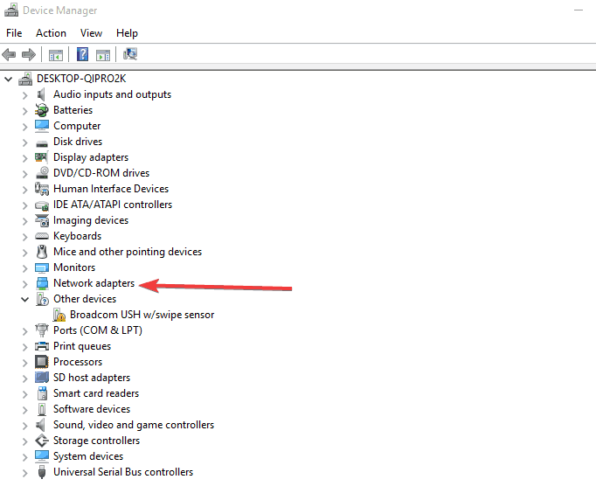
- Å velge Avinstaller.
- Gå til Start, og velg Makt /Omstart.
- Etter at Surface har startet på nytt, går du til Start og velger Innstillinger.
- Å velge Enheter /Tilkoblede enheter.
- Å velge Legg til en enhet for å koble Surface og Microsoft Wireless Display Adapter.
Hvis standard W-iFi-drivere ikke fungerer etter manuell nedlasting og installasjon av dem, kan du også prøve å oppdatere driverne automatisk og sjekke om det hjelper.
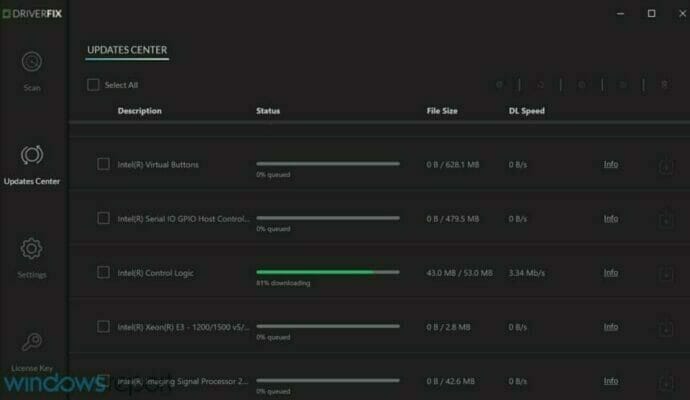
For å hjelpe deg med denne prosessen, anbefaler vi sterkt at du bruker et tredjeparts driveroppdateringsverktøy som DriverFix. Det er den tryggeste og raskeste måten å automatisk oppdatere driverne dine, samtidig som du sørger for at du laster ned riktig programvare.
Driveroppdatering kan være litt oppstyr, noen ganger, siden det innebærer å lete etter kompatibel programvare.
Et dedikert verktøy som DriverFix inkluderer imidlertid en enorm database med programvare og vil anbefale akkurat hva det er best for enheten din.

DriverFix
Den raskeste og sikreste oppdateringsmetoden for drivere - DriverFix vet nøyaktig hvilke komponenter som trenger gran og hva de skal anbefale!
Besøk nettsiden
3. Sjekk innstillingene for videoinngang

Hvis du prøver å koble til TV-en og ikke kan se videoutgangen fra Surface Pro, kan problemet være videoinngangsinnstillingene på TV-en.
Hvis du bruker en VGA-tilkobling til TV-en, må skjermen være satt til å gjenkjenne VGA som videoinngangssignalet. Så sjekk og endre innstillingene for videoinngang i instruksjonsmanualen eller på produsentens nettsted.
Merk: Vanlige videoinngangsinnstillinger inkluderer VGA, DVI, HDMI, Line In, Input, AUX og Source.
Hvis dette ikke fungerer, kan du prøve neste løsning.
4. Fjern og sett inn videoadapteren på nytt

Hvis du bruker et skjermkort som Surface-skjermkortet, USB-C til HDMI-adapter eller USB-C til VGA-adapter sjekk for å bekrefte at den er koblet til Surface Pro.
Fjern den og sett den inn igjen for å bekrefte dette. Unngå å bruke en Y- eller dual-link adapter, da dette deler signalet mellom to eller flere skjermer.
Hvis du bruker en Mini DisplayPort-adapter, kobler du den riktig inn slik at den fungerer, med kontaktens flate side på linje med den flate siden av Mini DisplayPort.
Hvis Surface Pro ikke kobler seg til TVen selv etter at du har satt inn videoadapteren på nytt, kan du gå til neste løsning.
5. Sjekk videokabler

En videokabel på maksimalt 6 fot er god nok ettersom noe lenger påvirker videokvaliteten.
Sjekk at alle videotilkoblingene er sikre, fra USB-C-porten, Mini DisplayPort på Surface Pro, eller dokkingstasjonen og hvilken som helst videoadapter du bruker, samt tilkoblingen på TV-en til videoen havn.
Bruk kabelen som fulgte med TV-en, eller sjekk at kabelen støtter video. Dette anbefales for Surface Pro-enheter med USB-C-porter. Hvis kabelen ikke svarer, bruk en annen for å koble til og se om kabelen er problemet.
Hvis du bruker en videoforlengelseskabel eller en videokonverterer, fjerner du den fra oppsettet og ser om det forårsaker problemet. Hvis videoadapteren er fra et annet selskap, kan du kontakte produsenten for ytterligere hjelp.
6. Utvid / dupliser skjermen til TV-en

Trykk på Windows-tasten + P på tastaturet, eller velg Handlingssenter ikonet på oppgavelinjen og velg Prosjekt, velg deretter ett av alternativene nedenfor:
- Hvis du vil se de samme tingene på Surface Pro og TV, velger du Duplisere;
- Hvis du vil flytte det som er på Surface Pro-skjermen til TV-en, velger du Forlenge. Dette lar deg også dra og flytte elementer mellom skjermene og velge en annen oppløsning for TV-en din;
- Hvis du bare vil se alt på TV-en din, velger du Bare andre skjerm.
7. Endre innstillinger for TV-skjermoppløsning
- Klikk Start og velg Innstillinger.

- Å velge System
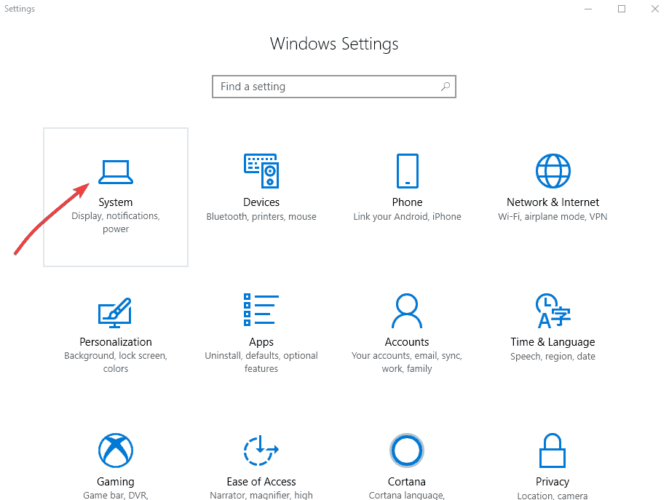
- Å velge Vise.
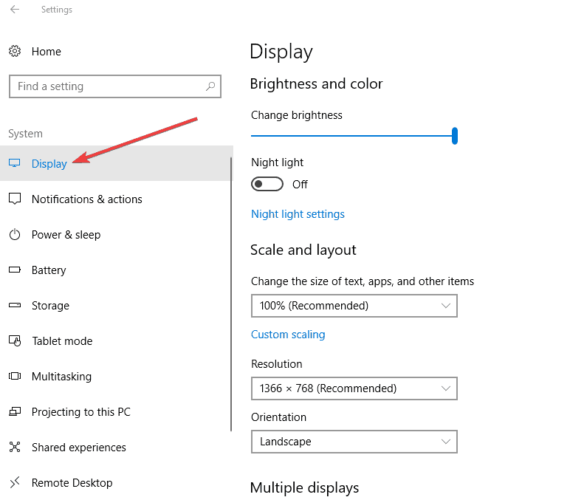
- Under Skala og layout, sjekk innstillingen under Endre størrelsen på tekst, apper og andre elementer. Bruk anbefalt prosentandel.
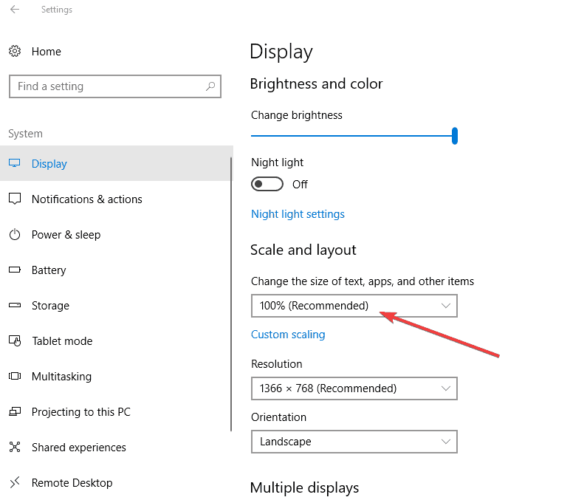
- Hvis det ikke løser problemet ditt, under Vedtak, velg en ny verdi. Det anbefales å holde seg til den anbefalte verdien.
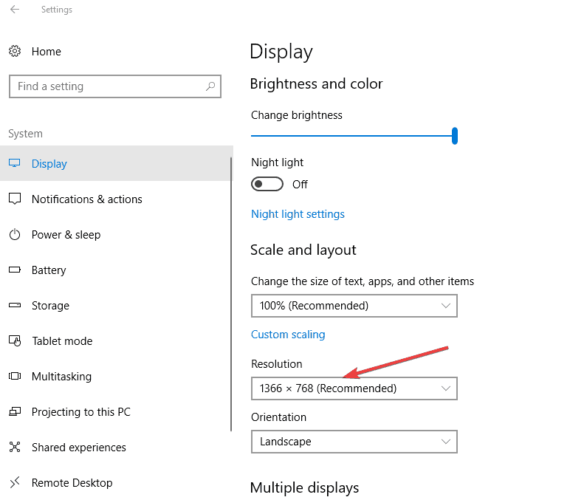
Når du kobler Surface Pro til TV-en, prøver Surface alltid å angi den beste oppløsningen basert på kontakten og TV-ens oppløsning. Imidlertid kan justering av innstillingene manuelt gjøre noen mirakler.
Hvis oppløsningen var fin og nylig endret, må du oppdatere grafikkdriveren.
For å gjøre dette, kjør Windows Update og få det siste driver eller bruk DriverFix, som foreslått i den andre løsningen ovenfor. Hvis det bare er størrelsen på tekst og andre ting på skrivebordet som endret seg, trykker du CTRL + 0 for å returnere zoomnivået til 100 prosent.
8. Prøv TV-adapteren
Hvis du vil sjekke om skjermkortet fungerer, kobler du Surface Pro til en annen TV.
Hvis du ikke kan få skjermen på Surface Pro til å vises på en annen skjerm, må du kanskje bytte ut adapteren.
9. Feilsøk trådløs skjermforbindelse

Surface Pro kan kobles trådløst til kompatible skjermer via Miracast, eller til en HDMI-kompatibel skjerm via et Microsoft Wireless Display-adapter.
Hvis du bruker en av disse og har problemer med å koble Surface Pro trådløst til TV-skjermen, kan du prøve følgende løsninger.
- Forsikre deg om at skjermen støtter Miracast. Du kan sjekke TV-produsentens nettsted for å se om den er kompatibel.
- Start Surface og TV på nytt for å løse problemet.
- Installer de siste oppdateringene for Windows og Surface.
- Slå av Bluetooth på Surface da dette kan forstyrre Miracast.
- Hold Surface innen 23 fot fra TV-en for best ytelse.
- Før du parer Surface med adapteren, kobler du Surface til et trådløst nettverk.
Merk: Adapteren kan bare kobles til en TV om gangen
10. Oppdater fastvaren til adapteren og start adapteren på nytt

Hvis Surface Pro ikke kobles til TV, kan adapterens fastvare være utdatert. Kontroller innstillingene og firmwareoppdateringene for adapteren, eller installer Microsoft Wireless Display Adapter-app og se etter oppdateringer.
Start adapteren på nytt ved å koble fra TV-en, start deretter Surface Pro på nytt og koble til adapteren igjen.
11. Tilbakestill adapteren

Dette hjelper spesielt hvis du har glemt passordet. For å tilbakestille adapteren, gjør du dette:
- På adapteren ved siden av den kablede tilkoblingen, trykk og hold inne reset-knappen i 10 sekunder. LED-lampen på adapteren vil blinke.
- Når meldingen Klar for tilkobling vises på den andre skjermen, sveiper du inn fra høyre kant av Surface-skjermen eller velger Handlingssenter i oppgavelinjen.
- Å velge Koble, og velg navnet på Microsoft Wireless Display Adapter i listen over skjermer.
12. La adapteren kommunisere gjennom brannmur
- Gå inn i søkefeltet på oppgavelinjen tillat brannmur.
- Velg fra søkeresultatene Tillat en app gjennom Windows-brannmur.
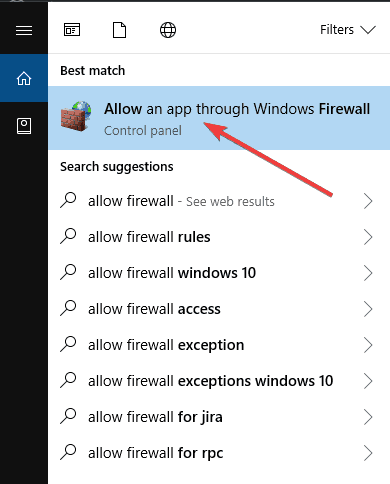
- Finn under Navn Trådløs skjerm og sørg for Privat og Offentlig er valgt.
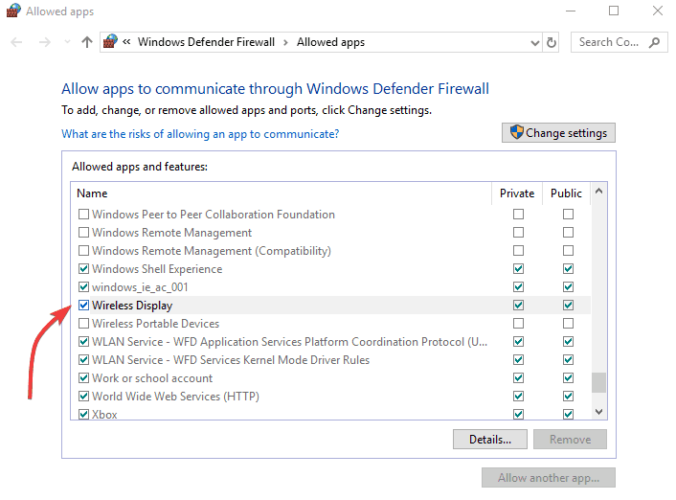
- Å velge OK. Hvis du ikke kan velge noe i Tillatte apper og funksjoner, du er ikke logget på som administrator.
- Å velge Endre innstillinger, skriv inn administratorpassordet ditt og velg Ja. Administratorpassordet ditt skal være det samme som passordet du brukte til å konfigurere Surface.
- Forsikre deg om det Privat ogOffentlig er valgt og velg OK.
13. Installer grafikkdriveren på nytt
- Høyreklikk Start og velg Enhetsbehandling.
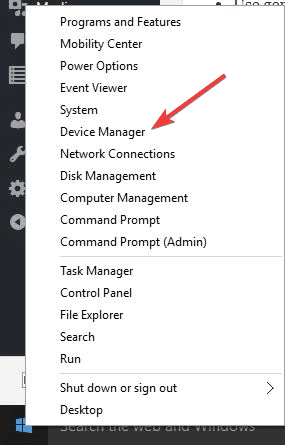
- Velg pilen til venstre for Skjermkort og trykk og klikk på Intel HD Graphics-driveren.
- Å velge Avinstaller.
- Gå til Start, og velg Makt /Omstart.
- Etter at Surface har startet på nytt, går du til Start og velger Innstillinger
- Å velge Enheter /Bluetooth og andre enheter.
- Å velge Legg til Bluetooth eller andre enheter.
- Klikk Trådløs skjerm eller dock til koble til Surface og Microsoft Wireless Display Adapter.
Avslutningsvis var dette våre løsninger. Hjalp noen av dem? Del med oss i kommentarfeltet nedenfor.